Točka vraćanja sustava sigurnosna je kopija sustavapostavke koje uključuju instalirane aplikacije, Windows registar i sistemske datoteke. Nevjerojatno je korisno kada se nešto dogodi na vašem sustavu, npr. Nakon ažuriranja na novu verziju sustava Windows 10. Možete koristiti točku za vraćanje sustava da biste se vratili u prethodno stabilno stanje. Evo kako možete stvoriti točku vraćanja sustava u sustavu Windows 10.
ALTER SPOILERA: Pomaknite se prema dolje i pogledajte video vodič na kraju ovog članka.
Točka vraćanja sustava
Trebat će vam administrativna prava za stvaranje točke vraćanja sustava u sustavu Windows 10.
Otvorite File Explorer i na navigacijskoj traci uključenolijevo, desnom tipkom miša kliknite Ovo računalo i odaberite kontekstni izbornik Svojstva. U prozoru Svojstva koji se otvori pogledajte opcije s lijeve strane i kliknite Napredne postavke sustava.
Omogući zaštitu sustava
U prozoru System Settings (Postavke sustava) idite na Zaštita sustava kartica. Kartica Zaštita sustava prikazat će sve pogone koji su trenutno konfigurirani na vašem sustavu. Možete stvoriti točku vraćanja sustava za svaki pogon, ali u većini slučajeva dovoljno je stvaranje jedne za pogon Windows.
Odaberite Windows pogon, tj. Pogon na koji je instaliran Windows 10 i kliknite gumb Configure.

Odaberite opciju Uključi zaštitu sustava izatim dodijelite prostor koji mogu zauzeti ove točke vraćanja. Obično je 500 MB dovoljno, ali da biste bili sigurni, možete izdvojiti do 1 GB prostora ako ga imate. Prostor postavite povlačenjem klizača Max Usage. Kliknite Primjeni i zatvorite prozor.
Stvorite točku vraćanja
Zatim se vratite na prozor Svojstva sustava ikliknite gumb Stvori na dnu kako biste stvorili točku vraćanja sustava za odabrani disk. Dajte mu ime i stvorit će se točka vraćanja. Točka vraćanja traje samo nekoliko minuta. Datum se automatski dodaje točki vraćanja pa je nemojte uključiti u naziv.
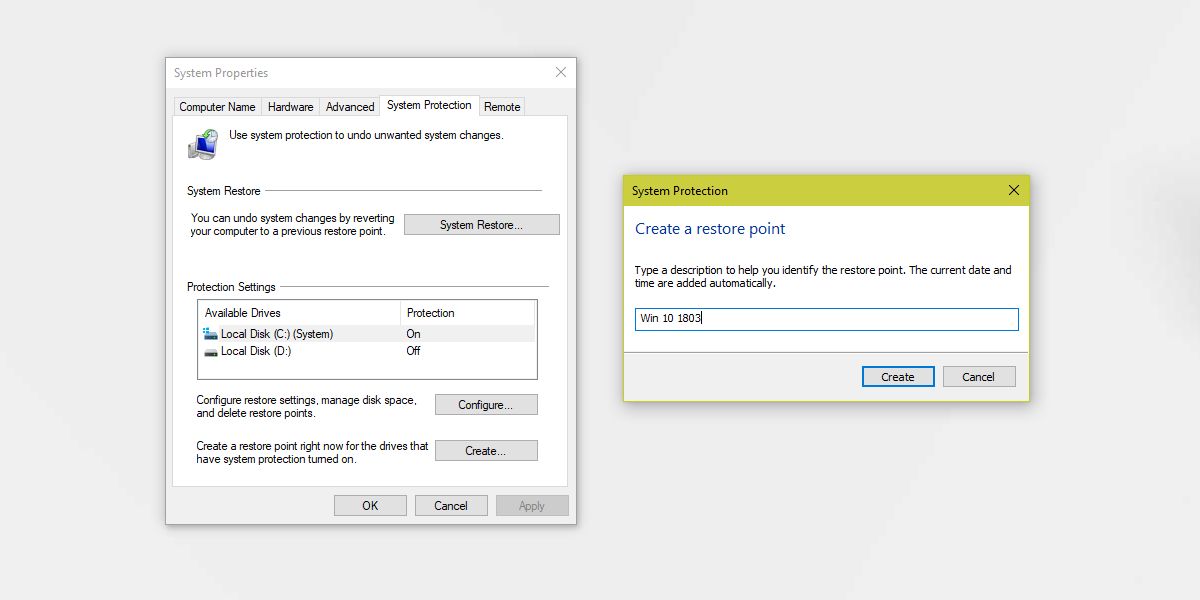
Vrati do točke vraćanja sustava
Da biste vratili sustav u točku vraćanja, vitrebate otvoriti isti prozor s postavkama sustava, odaberite pogon koji želite vratiti i kliknite gumb za vraćanje sustava. Otvorit će se prozor u kojem ćete, nakon što kliknete Dalje, vidjeti popis kreiranih točaka vraćanja. Svaka točka vraćanja označena je vremenskim oznakama i sve što trebate učiniti je odabrati u koju želite vratiti. Slijedite upute na zaslonu da biste obnovili sustav.
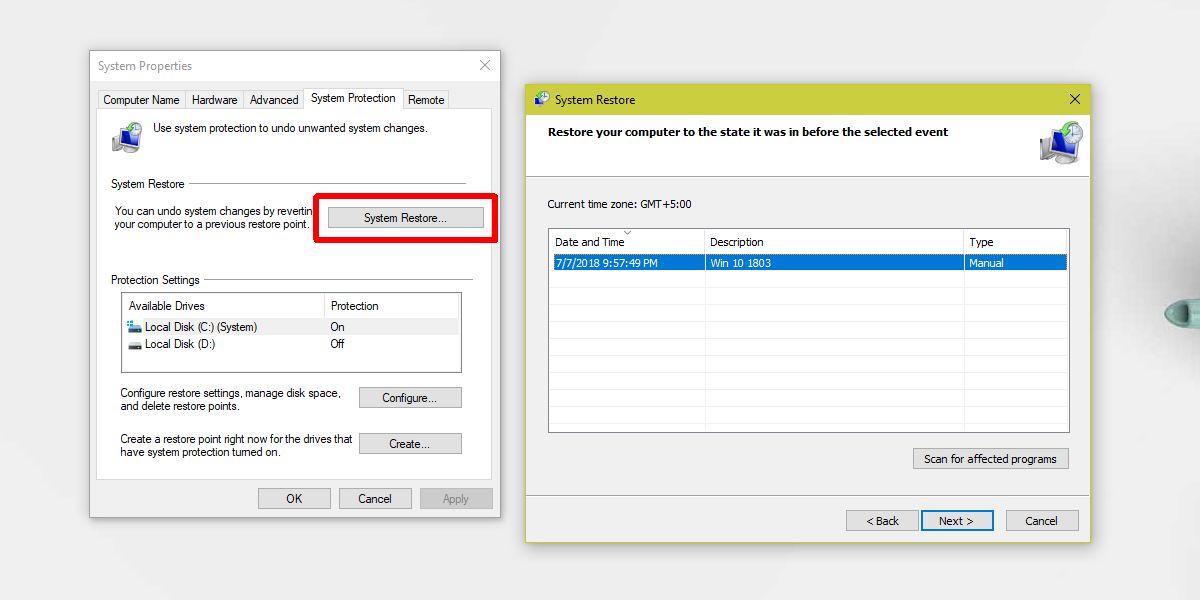
Izbriši točku vraćanja
Ako želite izbrisati sve točke vraćanja koje ste stvorili, kliknite gumb Konfiguriraj u prozoru Svojstva sustava i kliknite gumb Izbriši na dnu da biste izbrisali sve točke vraćanja.
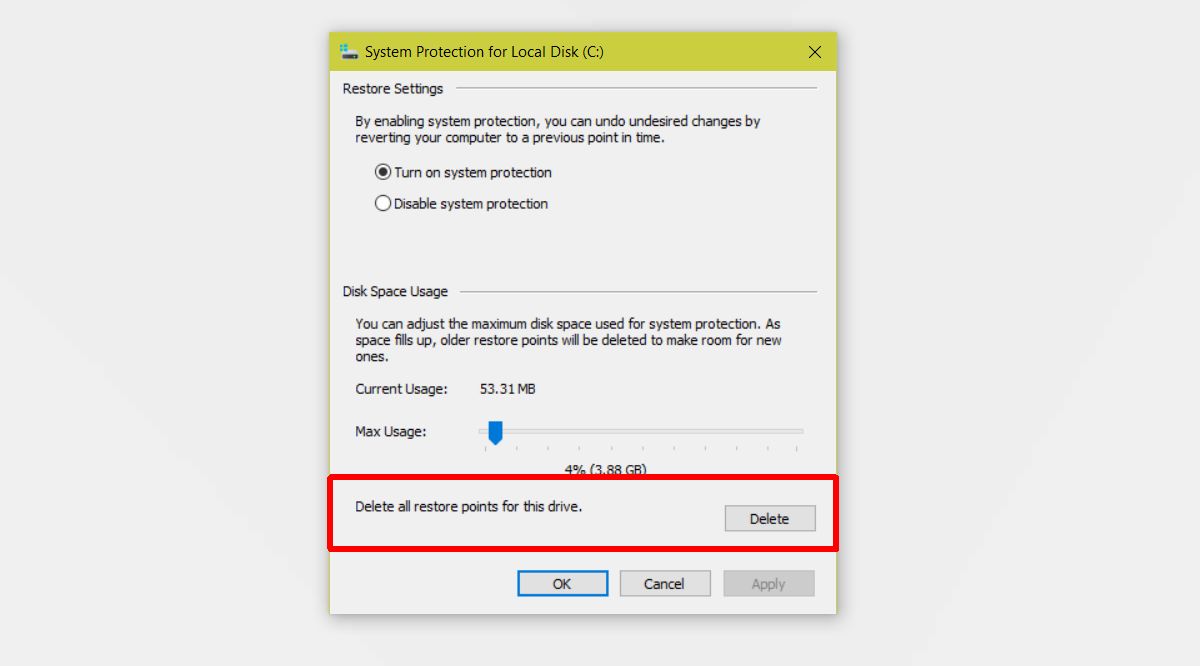
Da biste izbrisali pojedinačne točke vraćanja, otvorite naredbeni redak s administrativnim pravima.
Unesite sljedeću naredbu za popis svih točaka vraćanja.
vssadmin list shadows
Točke vraćanja nisu navedene s imenomti si im ih dao. Umjesto toga, oni imaju ID kopije u sjeni i datum kada su stvoreni. Na taj način možete odrediti koja je točka vraćanja. Zabilježite ID točke vraćanja koju želite izbrisati.
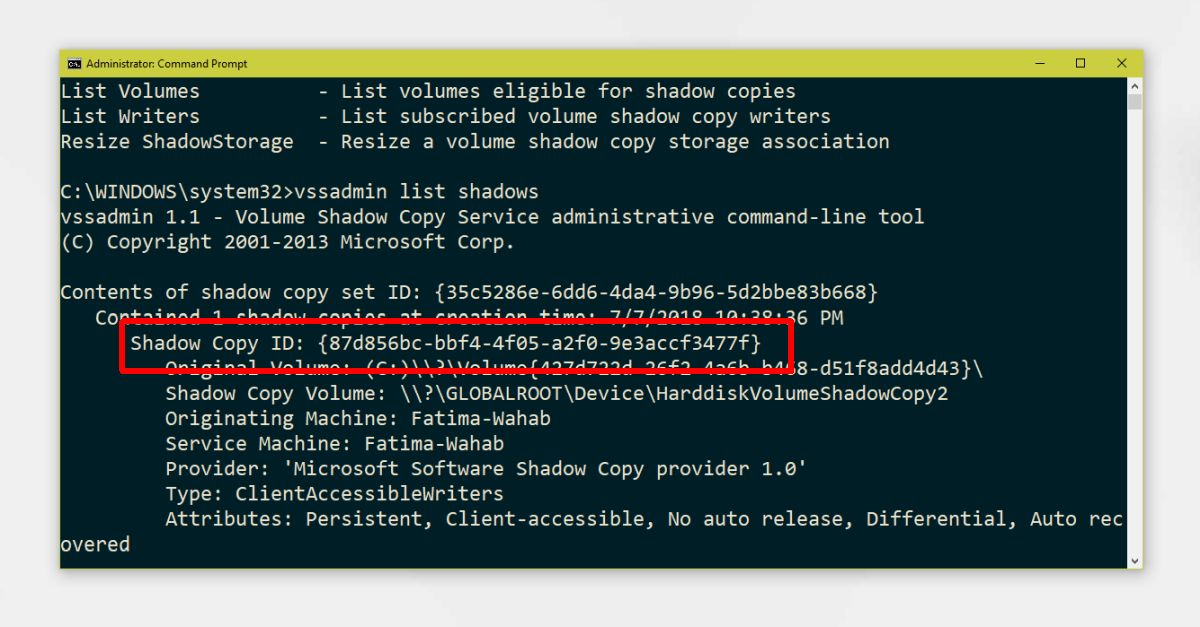
Pokrenite sljedeću naredbu za brisanje sjene kopije, tj. Vraćanja točke.
vssadmin delete shadows /shadow=(shadow copy ID)
Primjer
vssadmin delete shadows /Shadow={87d856bc-bbf4-4f05-a2f0-9e3accf3477f}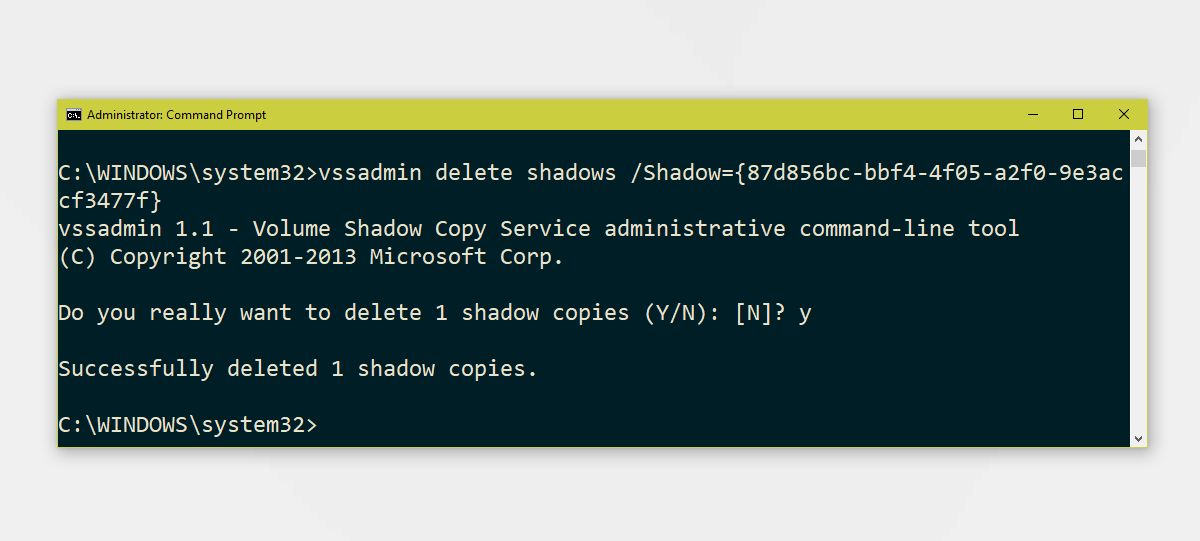









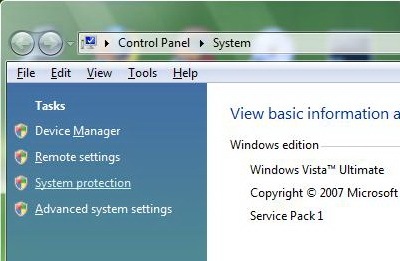



komentari